笔记本电脑安装显卡的步骤是什么?
- 网络设备
- 2025-03-29
- 36
- 更新:2025-03-26 17:29:13
近年来,随着游戏产业的蓬勃发展和专业应用的需求增加,笔记本电脑的显卡性能成了许多用户关注的焦点。然而,笔记本的硬件升级相较于台式机来说更为复杂,尤其是显卡这一核心部件。但事实上,在特定型号的笔记本电脑中,更换显卡是可能的,尽管不是所有笔记本都设计为可升级。本文将为想要升级笔记本显卡的用户提供详尽的步骤和指导。
准备工作
确定笔记本型号是否支持升级显卡
在购买任何显卡之前,首先要确认您的笔记本型号是否支持更换显卡。这通常取决于笔记本的设计和制造商提供的升级选项。部分笔记本通过MXM(MobileeXtensionModule)标准设计,支持显卡模块更换。对于想升级显卡的用户,了解这一标准至关重要。
选择合适的显卡
在选择显卡时,必须考虑到笔记本的电源供应能力、散热系统以及主板接口的兼容性。通常来说,笔记本显卡的功耗和尺寸会受到限制。建议选择与原显卡功耗相仿或较低的显卡,以确保不会给电源和散热系统带来过大压力。
准备工具和附件
准备好必要的工具与附件,如防静电手镯、螺丝刀套装、显卡支架(可选)等,以确保在升级过程中最大限度地减少对笔记本的物理损害。
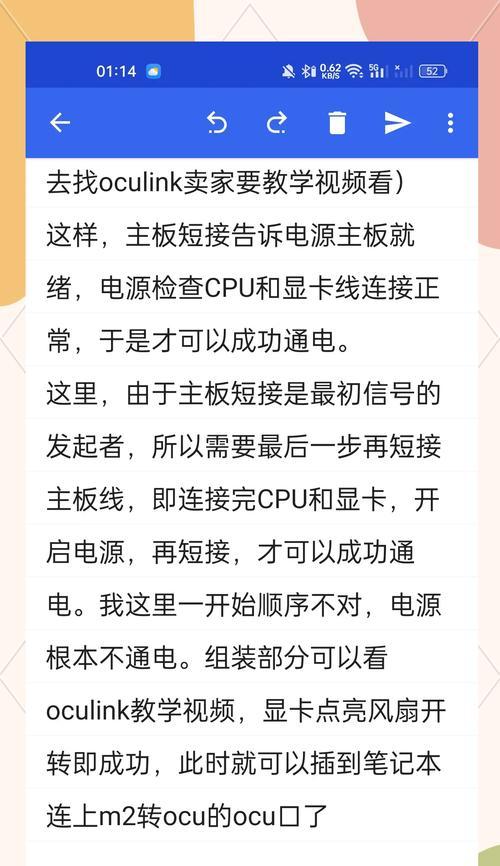
显卡更换步骤
关机断电,拆卸电池
确保关闭您的笔记本,并拔掉电源适配器。根据笔记本型号,移除电池,以防在操作过程中造成短路或损坏内部元件。
卸下底盖和散热器
使用螺丝刀拆卸笔记本底盖上的所有螺丝,然后小心地取下底盖。接着,找到并卸下连接到显卡的散热模块,通常包括风扇和散热片。
卸载旧显卡
找到显卡后,可以看到显卡被螺丝或夹具固定。请务必小心操作,以免损坏显卡或主板。之后,拆下连接显卡的显存模块、风扇和其他附加设备。
安装新显卡
准备安装新显卡之前,检查显卡是否干净、没有刮擦损坏。按照拆卸显卡的逆过程安装新显卡,确保所有连接正确无误。
重新组装笔记本
装上散热模块,并确保散热风扇正常工作。然后重新安装底盖并拧紧所有螺丝。重新安装电池,并连接电源适配器。
测试新显卡
开机并进入系统,检查系统是否能识别新显卡,然后运行一些测试软件,如3DMark等,确保新显卡能正常工作且性能得到提升。

常见问题与解决办法
无法开机怎么办?
如果在升级显卡后笔记本无法开机,首先检查所有连接是否稳定,包括显卡和散热器。如果问题依旧,请考虑重新安装原显卡,以排除硬件故障的可能性。
显卡与笔记本不兼容如何是好?
显卡与笔记本不兼容通常发生在供电或尺寸不匹配的情况下。在购买之前,请仔细核对笔记本规格,并咨询专业人士的意见。
散热问题如何解决?
若感觉笔记本过热,可以考虑升级散热模块,或者使用外部散热设备。保持笔记本清洁,定期清理风扇和散热通道,也能有效降低温度。

结语
笔记本电脑安装显卡是一项技术活,需要用户细心、耐心地操作。通过遵循本文的指导,即便是笔记本硬件升级的初学者也能顺利完成显卡更换。但需要注意的是,升级显卡有一定风险,如果对硬件升级没有足够信心,建议寻求专业人士的帮助。升级电脑硬件时,始终保持对新技术的好奇心和学习态度,这将帮助你更好地掌握技术,提升个人电脑知识和解决问题的能力。















